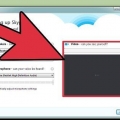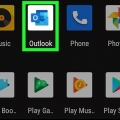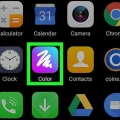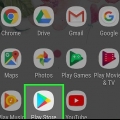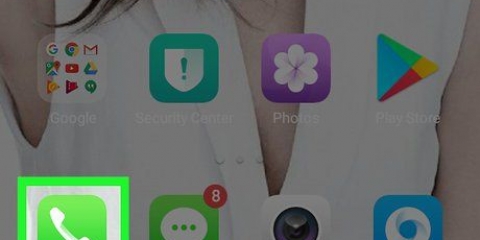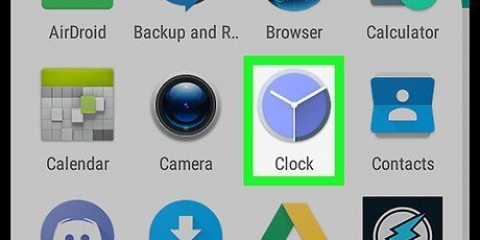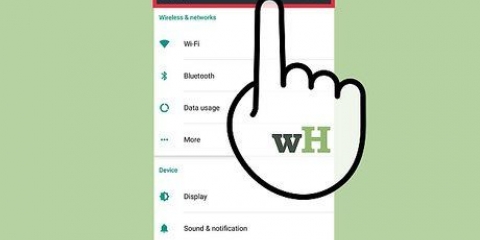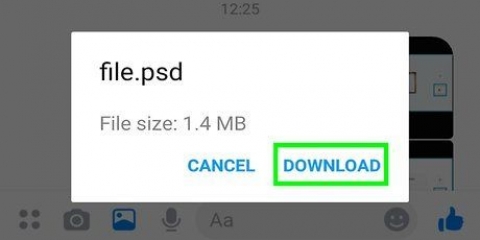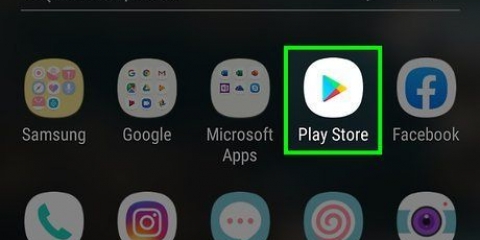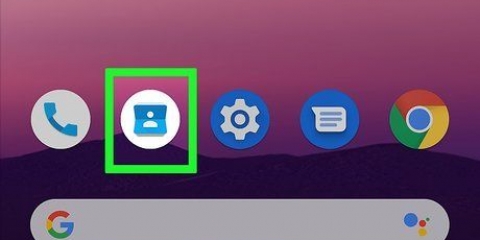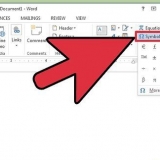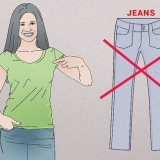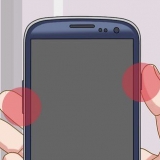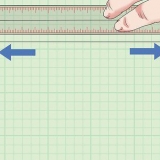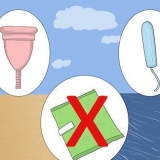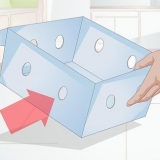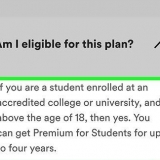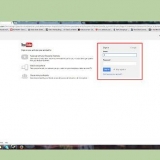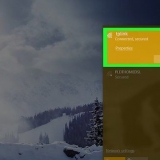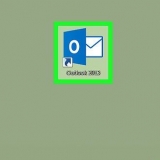Foretag et videoopkald på android
Denne vejledning viser dig, hvordan du bruger Google Hangouts eller Skype til at foretage et videoopkald på din Android-telefon eller -tablet. For at bruge en af apperne til et opkald skal du have en internetforbindelse (wifi eller data), og modtageren/modtagerne skal bruge den samme tjeneste.
Trin
Metode 1 af 2: Brug af Google Hangouts

1. Åbn Google Hangouts. Tryk på Hangouts-ikonet, der ligner en mørkegrøn taleboble med nogle hvide spørgsmålstegn på.
- Hvis du ikke har installeret Google Hangouts på din Android endnu, skal du downloade det først.
- Hvis det er første gang, du åbner Hangouts, skal du trykke på AT BEGYNDE og før du fortsætter, skal du vælge den Google-konto, du vil bruge med Hangouts. Du skal muligvis også indtaste din e-mailadresse og adgangskode.

2. Tryk på+. Det er i nederste højre hjørne af skærmen. vises ved siden af + ikon nogle muligheder.

3. Tryk påNyt videoopkald. Dette er ved siden af +.

4. Vælg kontakterne til videoopkaldet. Tryk på navnet på hver person, du vil invitere til videoopkaldet.
Hvis nogen ikke er i dine kontakter, kan du føje dem til samtalen ved at skrive e-mailadressen i søgefeltet og trykke på den.

5. Foretag videoopkaldet. Tryk på det grøn-hvide videokameraikon i øverste højre hjørne af skærmen. Dette vil starte videoopkaldet med de valgte kontakter.

6. Slå video til, hvis den er slået fra. Hvis du ser en skråstreg gennem videokameraikonet nederst på skærmen, skal du trykke på det for at aktivere video til dit opkald.
Metode 2 af 2: Brug af Skype

1. Åben Skype. Tryk på Skype-ikonet, der ligner et hvidt `S` på et blåt Skype-logo.
- Hvis du ikke har installeret Google Skype på din Android endnu, skal du downloade det først.
- Hvis du ikke er logget ind på Skype, skal du indtaste din e-mail (eller telefonnummer) og adgangskode, før du fortsætter.

2. Tryk på+. Det er øverst til venstre på skærmen. En menu vises.

3. Tryk påNy gruppe. Hvis du gør dette, kommer du til titelsiden for din nye gruppe.

4. Indtast et navn til din gruppe. Indtast et gruppenavn, og tryk derefter på →.

5. Vælg kontakter, der skal tilføjes. Tryk på navnet på hver kontakt, du vil chatte med.

6. Tryk påFærdig. Det er i øverste højre hjørne af skærmen. Dette vil oprette din samtaleliste.

7. Tryk på videoopkaldsknappen. Det er videokameraikonet i øverste højre hjørne af skærmen. Skype vil nu ringe til alle på din liste.

8. Slå video til for din samtale. Hvis du ikke deltager i videoopkaldet, skal du trykke på videokameraikonet for at aktivere video.
Tips
For den bedste kvalitet skal du foretage dine videoopkald via en WiFi- eller stabil 4G-forbindelse.
Advarsler
- Brug af dine Android-data til at foretage videoopkald vil højst sandsynligt medføre yderligere gebyrer oven i din månedlige regning.
Artikler om emnet "Foretag et videoopkald på android"
Оцените, пожалуйста статью
Lignende
Populær